Come posizionare le note sul desktop in Windows 11
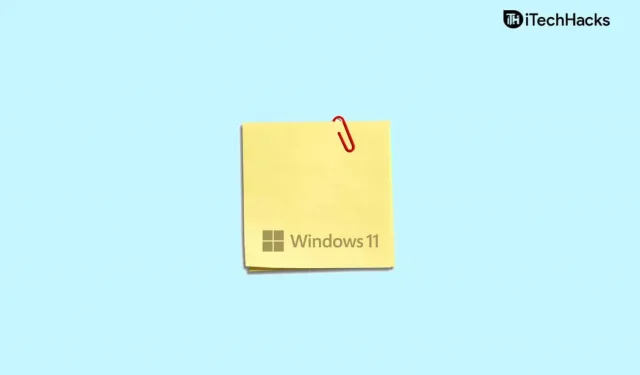
Se hai difficoltà a ricordare ciò che vuoi ricordare, le note adesive possono essere uno strumento utile. Puoi utilizzare adesivi per desktop per tenere traccia di informazioni importanti che non vuoi dimenticare. Tuttavia, per sfruttare appieno l’applicazione, è necessario installarla sul desktop. Esistono vari modi per inserire note sul desktop in Windows 11.
Contenuto:
- 1 Come creare e utilizzare le note in Windows 11
- 2 Creare un collegamento a Sticky Notes utilizzando il menu di scelta rapida
- 3 Aggiunta di singole note
- 4 Appunta le note sulla barra delle applicazioni
- 5 domande frequenti
Come creare e utilizzare le note in Windows 11
Se non sai come inserire note sul desktop in Windows 11, probabilmente sei nel posto giusto.
Crea un collegamento a Sticky Notes utilizzando il menu di scelta rapida
Il primo modo per inserire note sul desktop in Windows 11 è creare un collegamento per le note sul desktop. Puoi creare un collegamento alla nota utilizzando il menu di scelta rapida. Per creare un collegamento all’app per prendere appunti utilizzando il menu di scelta rapida, procedi nel seguente modo:
- Fai clic con il pulsante destro del mouse su un punto del desktop per aprire il menu contestuale. Qui, fai clic su Crea e quindi su Collegamento. Ora fai clic sulla finestra Crea collegamento , incolla Posizione delle note per creare un collegamento. Copia e incolla la seguente posizione nel campo specificato:
- C:\Windows\explorer.exe shell:AppsFolder\Microsoft.MicrosoftStickyNotes_8wekyb3d8bbwe!App
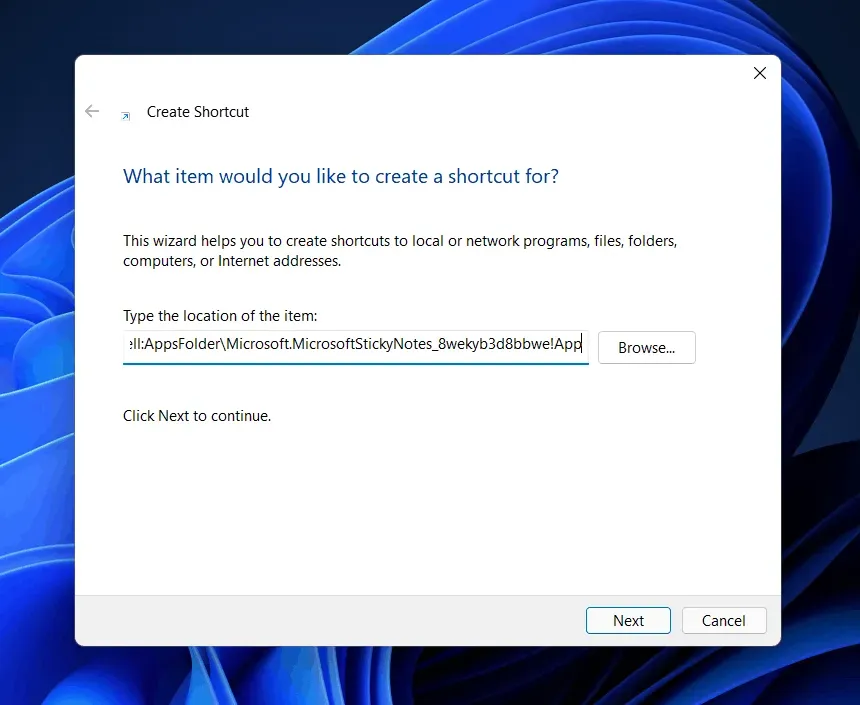
- Dopo aver incollato la posizione, fare clic su Avanti.
- Ora nella schermata successiva, ti verrà chiesto di inserire un nome per il collegamento. Digita Sticky Notes e fai clic su Fine.
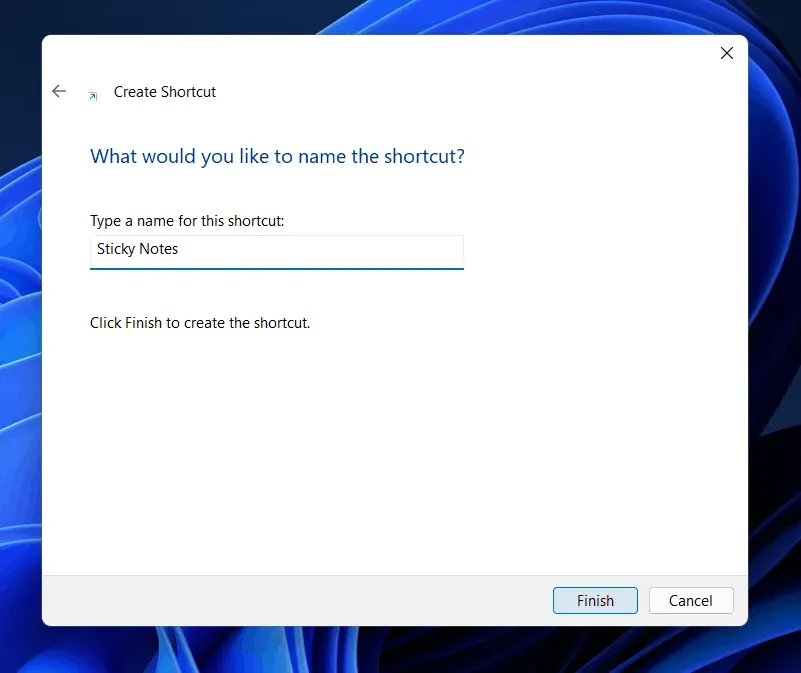
- Otterrai un collegamento a Sticky Notes sul desktop. Fare doppio clic sul collegamento per aprirlo.
Aggiunta di singole note
Un’altra cosa che puoi provare è mettere singole note sul desktop. Puoi appuntare singole note sullo schermo del desktop e utilizzarle. Per aggiungere singole note al desktop, procedi nel seguente modo:
- Dal menu Start, cerca Sticky Notes, quindi fai clic per aprirlo.
- Questo aprirà Note e le note appariranno nella posizione in cui l’hai salvata l’ultima volta.
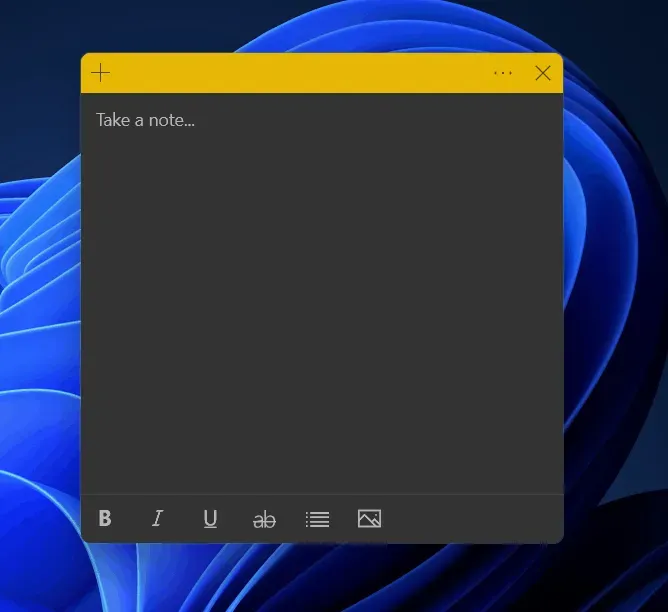
- È possibile fare clic sull’icona Più per aggiungere un’altra nota allo schermo.
Ora puoi personalizzare le note aggiunte. Puoi mettere in grassetto il testo, metterlo in corsivo, sottolinearlo, elencarlo e aggiungere immagini. Inoltre, puoi aggiungere sul desktop tutte le note che desideri.
Appunta le note sulla barra delle applicazioni
Puoi appuntare le note sulla barra delle applicazioni. Il blocco delle note sulla barra delle applicazioni è un altro modo per posizionare le note sul desktop in Windows 11. Per bloccare le note sulla barra delle applicazioni, attenersi alla seguente procedura:
- Dal menu Start , cerca Sticky Notes.
- Fare clic con il pulsante destro del mouse sulle note, quindi selezionare Aggiungi alla barra delle applicazioni.
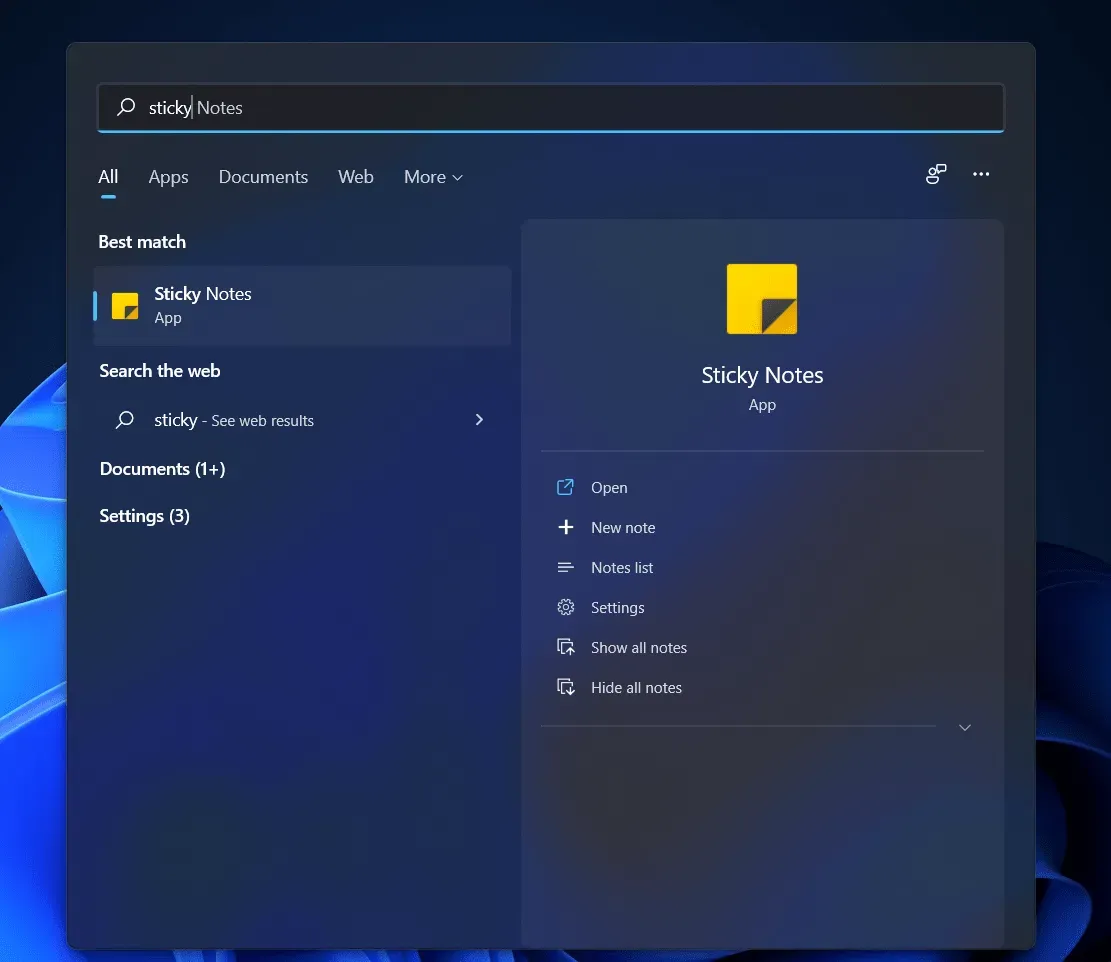
- Sticky Notes verrà ora aggiunto alla barra delle applicazioni e quindi facendo clic su di esso si aprirà Sticky Notes.
FAQ
Come faccio a ricevere note sul mio desktop?
Puoi ottenere note sul desktop in Windows 11 seguendo i passaggi precedenti nell’articolo. Abbiamo discusso tre metodi/modi per inserire note sul desktop in Windows 11.
Ho bisogno di un’app Sticky Notes di terze parti?
No, non hai bisogno di alcuna app per prendere appunti di terze parti sul tuo PC. Windows viene fornito con un’app per prendere appunti incorporata che puoi utilizzare. Per questo non è necessario installare alcuna app per prendere appunti di terze parti sul tuo computer.
Cosa posso fare con l’app Sticky Notes?
Puoi mettere adesivi sul desktop, preparare un elenco, aggiungere del testo. Questo strumento viene utilizzato principalmente quando vuoi ricordare qualcosa. Inoltre, puoi anche usarlo per creare un elenco di attività che desideri completare.
Ecco alcuni modi per posizionare le note sul desktop in Windows 11. Seguendo i passaggi precedenti, sarai in grado di posizionare le note sul desktop.



Lascia un commento